

Des recettes par défaut sont installées avec Arizona Xpert. Les créations réalisées avec Arizona Xpert vous permettent de réutiliser des créations complexes pour des travaux similaires, de façon à éviter d'éventuels erreurs, réimpressions et gaspillages.
Ce cycle de traitement utilise la recette [Activation du mode jour/nuit].
Créez une application [Activation du mode jour/nuit] pour afficher l'image différemment le jour de la nuit, lorsqu'elle est éclairée par derrière. Une application [Activation du mode jour/nuit] est imprimée sur le côté du support qui sera éclairé la nuit.

Sélectionnez [Fenêtre] -> [Extensions] ->Arizona Xpert
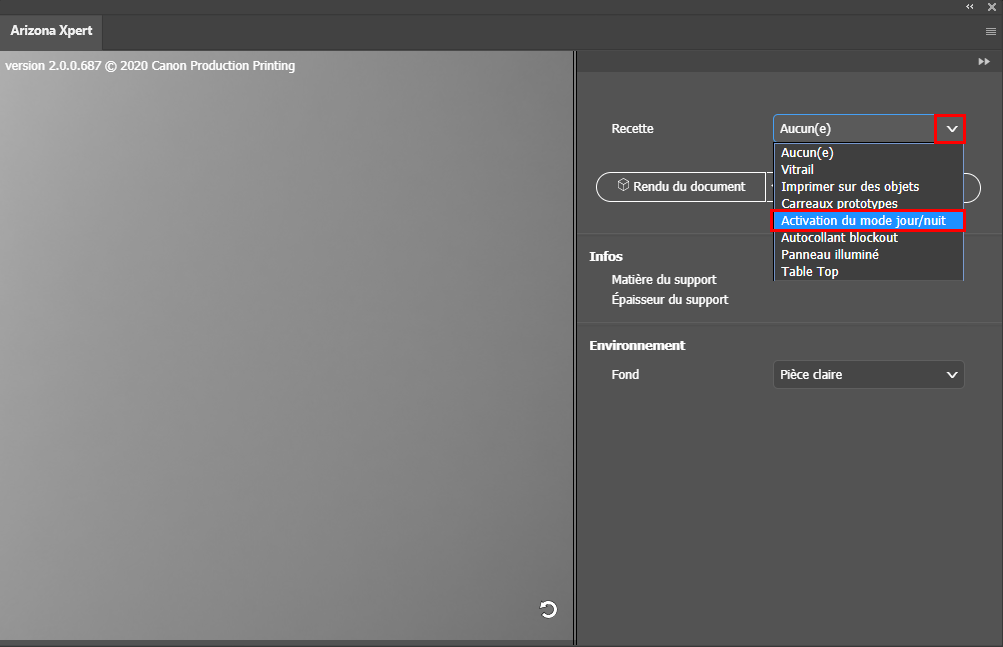
Lorsque vous utilisez les recettes dans Adobe Photoshop, les éléments de la création sont définis en tant que groupe, tandis que dans Adobe Illustrator, ils sont définis en tant que calque.
Pour utiliser la recette [Activation du mode jour/nuit], assurez-vous que la création comprend bien deux calques/groupes.
Image diurne
Image en couleur pour la vue de jour
Masque de nuit
Image utilisée pour bloquer le rétroéclairage de manière sélective
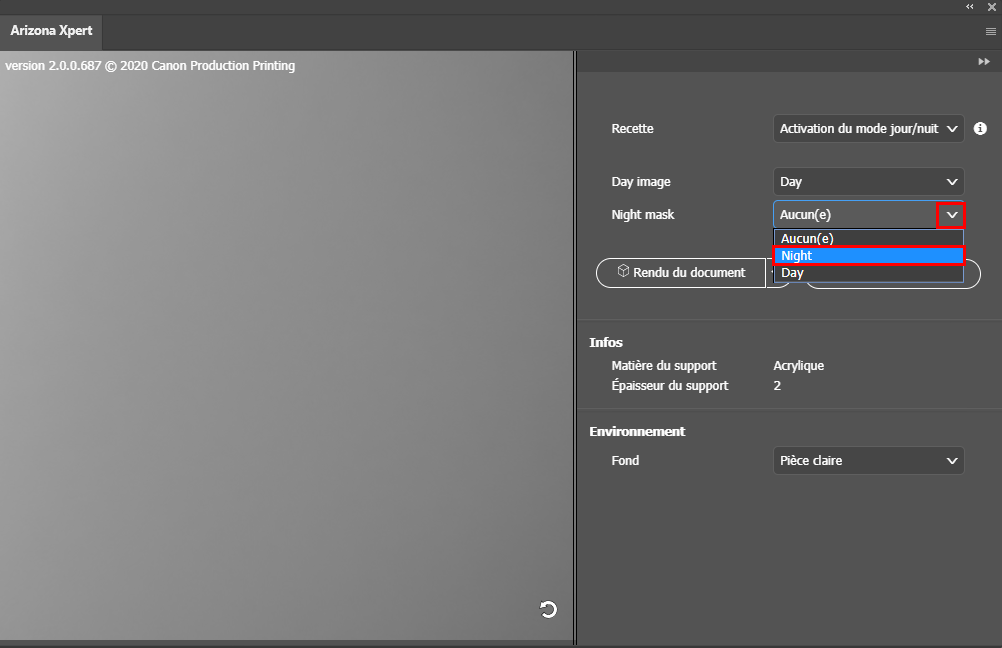
Seul le premier plan de travail est exporté dans le fichier PDF prêt à imprimer.
Pour générer ou mettre à jour l'aperçu de la création, vous pouvez sélectionner l'une des options suivantes :
Sélectionnez [Rendu du document] pour afficher le rendu complet de l'illustration.
Sélectionnez [Rendu rapide] pour générer le document dans une résolution plus basse afin d'accélérer le processus de rendu.
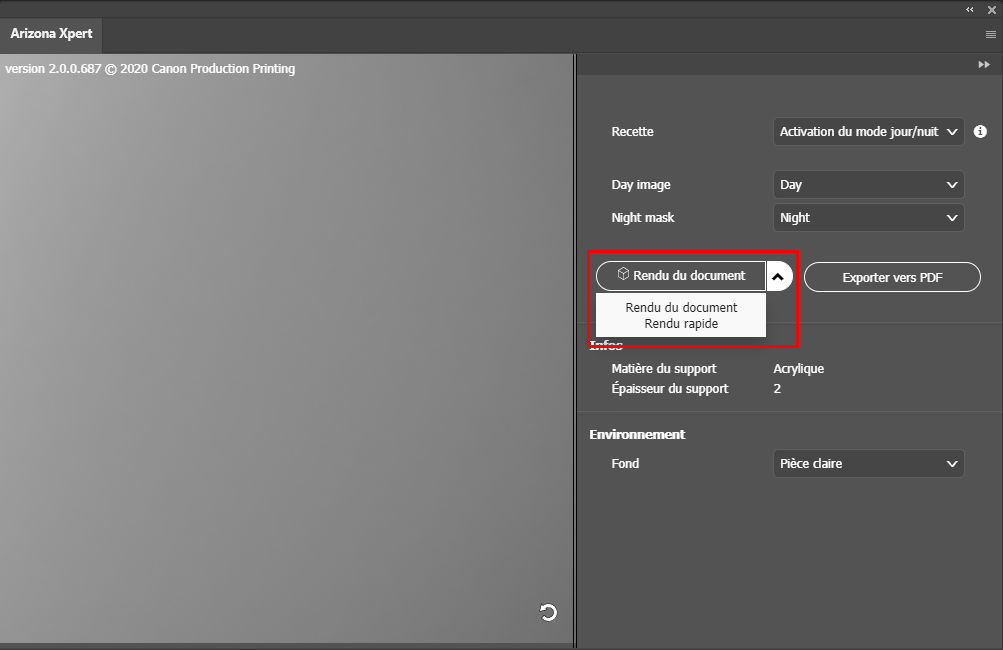
Vous pouvez faire pivoter, déplacer ou effectuer un zoom avant ou arrière sur l'aperçu de la façon suivante :
Rotation : cliquez et maintenez le bouton gauche de la souris enfoncé.
Déplacement : cliquez et maintenez le bouton droit de la souris enfoncé.
Zoom avant ou arrière : tournez la molette de la souris.
Dans la section Environnement, vous pouvez choisir un fond différent pour l'aperçu.

Cliquez sur le bouton Actualiser  situé en bas à droite dans l'écran d'aperçu pour réinitialiser l'aperçu.
situé en bas à droite dans l'écran d'aperçu pour réinitialiser l'aperçu.
Cliquez sur [Rendu du document] dans le panneau Xpert pour revérifier votre création.
Cliquez sur [Exporter vers PDF] pour exporter votre création sous forme de document PDF prêt à imprimer.
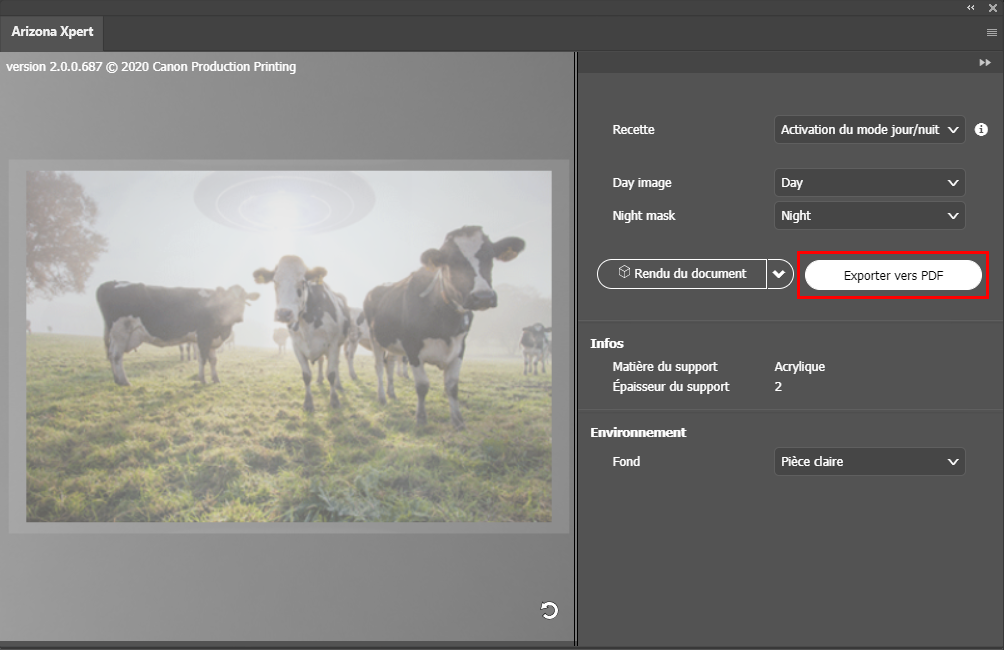
Dans Adobe Photoshop, le document PDF est exporté en tant que fichier PDF multipage. Dans Adobe Illustrator, le document PDF est exporté en tant que fichier PDF multicalque.